会議の招待状に添付されたコンテンツをSurfaceHubに表示する
あなたがチームとして働いているとき、最高のアイデアが思い浮かびます。この習慣を促進し、コラボレーションを可能にするために、Microsoftは(Microsoft)MicrosoftSurfaceHubと呼ばれる独自の製品を開発しました。個人向けだけでなく、チームワーク向けに設計されたデバイスです。そのため、この投稿では、 SurfaceHub(Surface Hub)で会議の招待状に添付されたコンテンツにアクセスする方法を学習します。
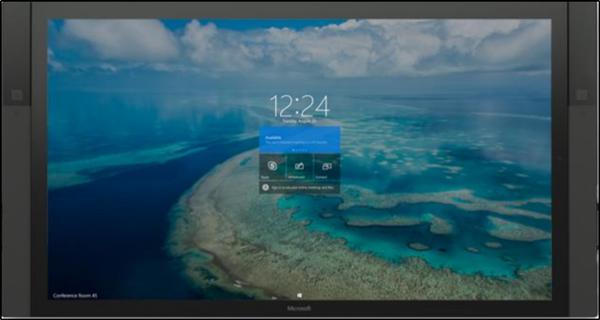
(Access)SurfaceHubで会議の招待状に添付されたコンテンツにアクセスする
Surface Hubは、MicrosoftのフルパワーであるWindows10(Microsoft – Windows 10)を利用します。それはあなたをあなたのコンテンツとあなたのチームに近づけます。したがって、このエクスペリエンスを有効にするには、ユーザーは2つの主要なタスクを実行する必要があります。
- 会議の添付ファイルを読み込む
- コンテンツを表示するためのPINをリクエストする
(Please)会議の添付ファイルを事前に読み込むために、 Skype forBusinessOnline(Skype)に(Business Online)アクセスできる必要があることに注意してください。この機能はSkypeforBusiness(Skype)専用(Business)です。
1]会議の添付ファイルを読み込む(1] Load meeting attachments)
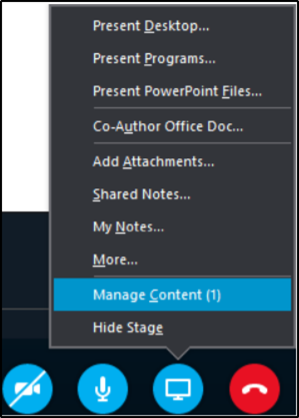
添付ファイルがSurfaceHubに表示される前に(Surface Hub)、Skype for Businessの会議の発信者は、会議に接続しているときにコンテンツを表示することを選択する必要があります。これを行うには、マウスカーソルを[会話(Conversations)]ウィンドウの下部に移動し、[表示](監視)ボタンを選択します。表示されたオプションのリストから、[コンテンツの管理]を選択します。(Manage Content.’)
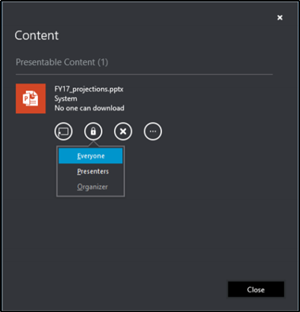
Skype会議の招待状に添付されているコンテンツ(PowerPoint、Excelなど)が表示されます。
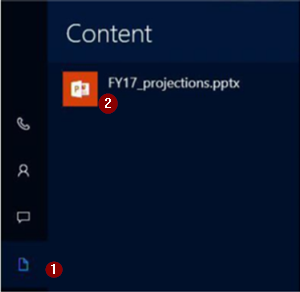
共有するコンテンツを選択し、左端にある[このコンテンツの表示を開始]アイコンをクリックします。(Start Presenting this content)
2]コンテンツを表示するためのPINをリクエストします(2] Request a PIN to display the content)
ここで、 Surface Hub(Surface Hub)でこのコンテンツの表示を開始するには、 PINをリクエストします。この機能は、コンテンツを不正な閲覧から保護します。
Surface Hubに移動し、SurfaceHub画面の左端または右端にあるメニューから[コンテンツ]をクリックします。次に、表示するファイルを選択します。
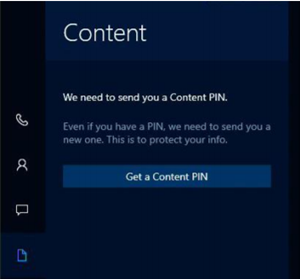
その後、新しいメッセージウィンドウが表示されたら、[コンテンツPINを取得(Get a Content PIN)]ボタンをクリックして、コンテンツ所有者に新しいPINを要求します。
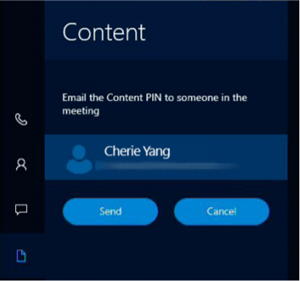
存在するコンテンツ所有者メンバーを選択し、送信を押します。(ここで重要なのは、ピン(Pin)をすばやく取得できるように、コンテンツ所有者がSurfaceHubと同じ部屋にいる必要があるということです。
間もなく、4桁のコードを含むメールがこのユーザーに送信されます。受信したら、次のウィンドウにコンテンツPINを入力します。(Content PIN)
PIN(Post PIN)の確認後、コンテンツはリモートの参加者にも表示されます。
今後、必要に応じて、[表示]を選択して共有を開始することにより、リモートの参加者とコンテンツを共有できます。(Hereafter, if required, you can share content with remote participants by selecting Present and begin sharing.)
詳細については、Microsoftからこのガイドを(this guide from Microsoft)ダウンロードしてください。
Related posts
Microsoft Surface Hubのmeeting and save changesを終了します
Surface Pro 7 vs Surface Pro 6:あなたのニーズにどれが良いですか?
Surface device利用可能な無線ネットワークを検索しますが、接続しません
SIM cardを挿入する方法&データ接続の設定Surface device
Surface Pro 6新機能、コスト、仕様、空室状況
Surface Pro 6でSurface Penを接続して使用する方法
Surface Slim PenのためのUSB-C充電ベースを設定して使用する方法
Troubleshoot Surface Slim Pen課金問題を充電しない
SurfaceアメリカのMegatrendsを言う黒い画面に立ち往生しています
Surface Book Dockの問題と問題を修正する方法
Taskbar icon間隔はWindows 10またはSurface Pro deviceでは広すぎる
最良の表面Pen Microsoft Surfaceデバイスの代替案
Microsoft Store onlineから購入したSurface deviceを返す方法
iPhone、iCloud、およびiTunesを使用してSurface deviceの使用方法
Surface BookのDynamic Fulcrum Hingeに関するすべて
Repair or Service centerからあなたの表面を受け取ることができるようにすること
設定方法Surface Slim Pen
Surface Pro 6 vs Surface Laptop 2:どちらが良いですか?
Surface電源を入らず、Batteryが充電されていません
Surface Penは書き込まれない、アプリを開く、またはBluetoothに接続しない
